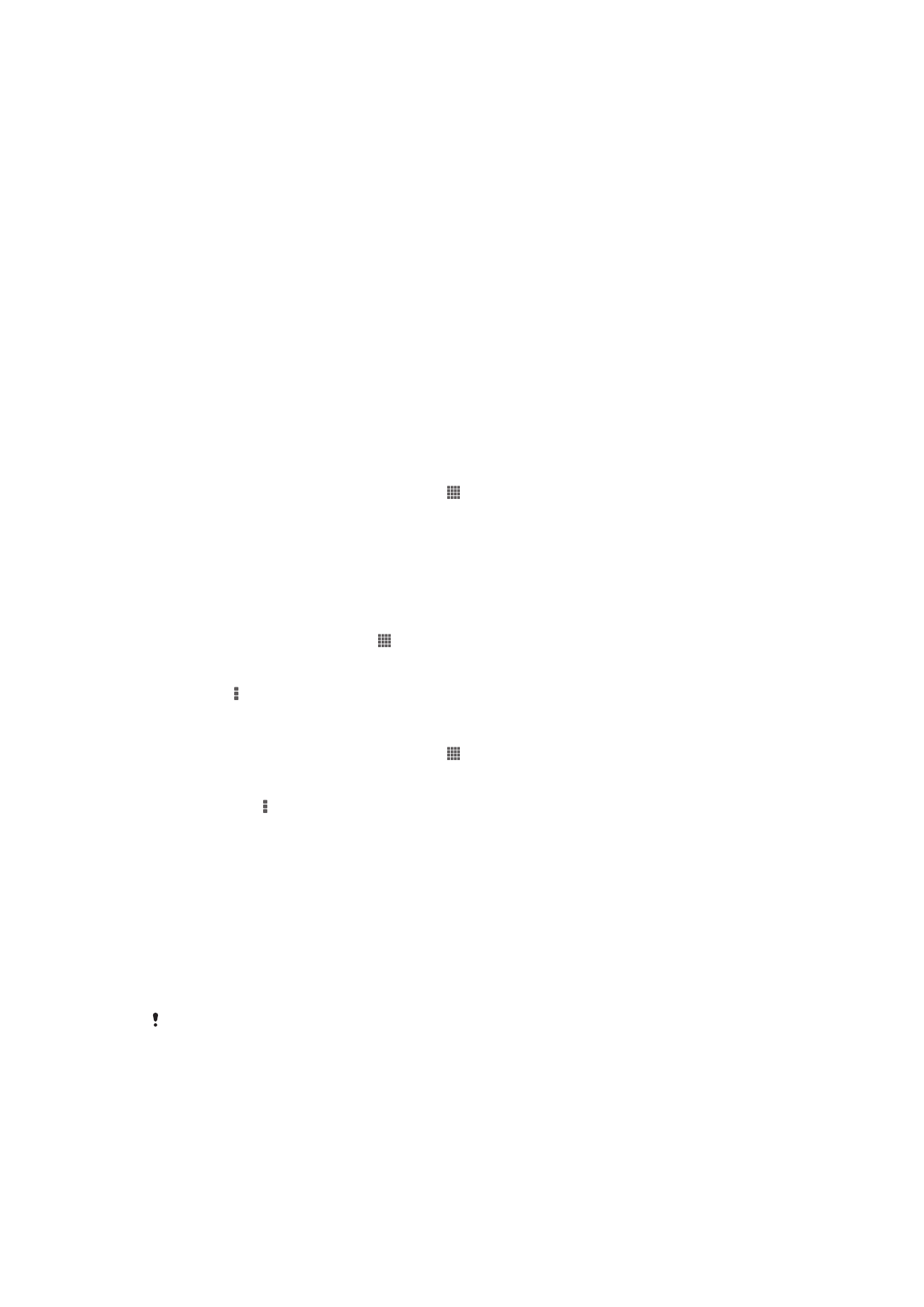
Pag-synchronize ng iyong corporate email, kalendaryo at mga
contact
I-access ang iyong mga corporate email message, mga appointment sa kalendaryo at
mga contact nang direkta mula sa iyong device. Tingnan at pamahalaan ang mga ito
nang kasingdali gaya ng iyong gagawin sa isang computer. Pagkatapos ng pag-setup,
mahahanap mo ang iyong impormasyon sa
Email, Kalendaryo at Mga Contact na mga
application.
Upang ma-access mo ang pagpapaganang inilarawan sa itaas, dapat na itago ang iyong
pangkumpanyang impormasyon sa isang Microsoft® Exchange server.
104
Ito ay isang internet na bersyon ng lathalang Internet. © Ilimbag lang para sa personal na gamit.
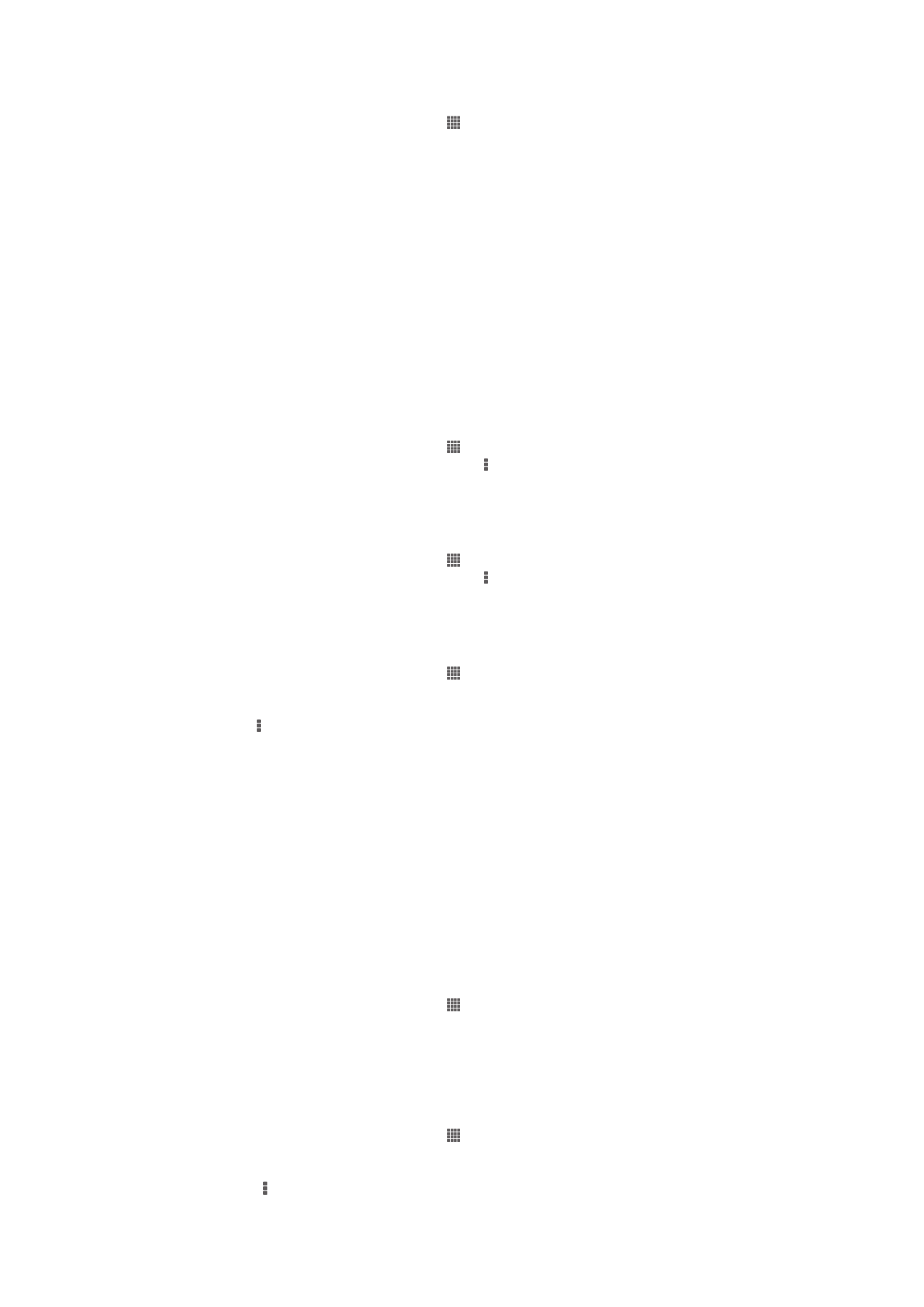
Upang makapag-set up ng corporate email, calendar at mga contact
1
Mula sa iyong Home screen, tapikin ang .
2
Tapikin ang
Mga setting > Magdagdag ng account > Kumpanya.
3
Ipasok ang iyong pangkorporasyong email address at password.
4
Tapikin ang
Susunod. Sisimulan ng iyong device na kunin ang impormasyon ng
iyong account. Kung mangyari ang pagpalya, makipag-ugnay sa iyong
administrator ng corporate network para sa karagdagang impormasyon.
5
Tapikin ang
OK upang payagan ang pangkumpanyang server na kontrolin ang
iyong device.
6
Piliin kung anong data ang gusto mong i-sync sa device, tulad ng mga contact at
entry sa kalendaryo.
7
Kung gusto, i-aktibo ang tagapangasiwa ng device upang payagan ang iyong
pangkumpanyang server na kontrolin ang ilang feature sa seguridad sa iyong
device. Halimbawa, maaari mong payagan ang corporate server na magtakda ng
mga tuntunin sa password at itakda ang pag-encrypt ng storage.
8
Kapag natapos na ang setup, magpasok ng isang pangalan para sa corporate
account.
Upang i-edit ang pagkaka-setup ng pangkumpanyang email, calendar at mga contact
1
Mula sa iyong Home screen, tapikin ang .
2
Tapikin ang
Email, pagkatapos ay tapikin ang .
3
Tapikin ang
Mga Setting at pumili ng corporate account.
4
Baguhin ang mga nais na setting.
Upang magtakda ng agwat ng pag-synchronize para sa pangkumpanyang account
1
Mula sa iyong Home screen, tapikin ang .
2
Tapikin ang
Email, pagkatapos ay tapikin ang .
3
Tapikin ang
Mga Setting at pumili ng corporate account.
4
Tapikin ang
Dalas ng pagtingin sa inbox at pumili ng opsyon sa agwat.
Upang mag-alis ng isang corporate account
1
Mula sa iyong Home screen, tapikin ang .
2
Tapikin ang
Mga setting > Kumpanya, at piliin pagkatapos ang iyong corporate
account.
3
Tapikin ang , pagkatapos ay tapikin ang
Alisin ang account.
4
Tapikin ang
Alisin ang account muli upang kumpirmahin.